Remoção de Aberração Cromática no Adobe Lightroom

Fala galera! Se tem uma coisa que persegue não somente os spotters, mas todos os fotógrafos são as famosas “aberrações cromáticas”, mas este não é o fim! É possível resolver no pós processamento da fotografia.
Afinal, o que é a Aberração Cromática?
Aberração Cromática ou Desvio Cromático é uma distorção causada pelas lentes do equipamento fotográfico. Esse efeito ocorre desde os celulares até nas câmeras DSLR.
Isso ocorre com maior frequência em lentes mais simples como a “lente do kit” ou lentes com grande variação de milímetros, como a 55-250mm.
Outro segmento que também sofre com este tipo de distorção são as lentes super angulares como a 8mm.
Por outro lado, os usuários das lentes da Série L ou equivalentes nas NIKON, dificilmente perceberão aberrações cromáticas em suas fotografias, pois as lentes da Série L proporcionam uma melhor distribuição da luz por toda a captura da imagem.
Como resolver a Aberração Cromática no Adobe Lightroom?
Apesar da possibilidade de resolver no Photoshop, hoje falaremos de maneira simples no Adobe Lightroom.
Lembrando que podemos utilizar esta técnica tanto no Lightroom de PC, quanto no Mobile!
Veja o exemplo de uma aberração cromática:
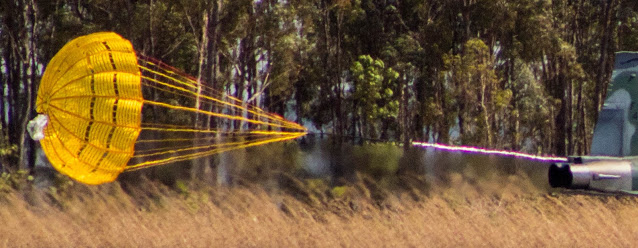
Na fotografia acima, vemos uma grande distorção de cores no para-quedas do Northrop F-5e Tiger II, na Base Aérea de Anápolis.
Para iniciar os ajustes, na aba “Revelação” do Lightroom, clique em “Correção de lente” e aba “Perfil”:

Após clicar, marque as opções:
- Remover desvio cromático
- Ativar correções de perfil
Em “Ativar correções de perfil”, escolha a Marca e na caixa abaixo o Modelo da lente.
Feito esses passos, já é notório uma redução da aberração cromática.
Mas se mesmo assim permanecer pontos de desvios, também temos a opção de corrigir manualmente.
Mas atenção! No caso de ajuste manual da cor, é necessário ter atenção para que não afete outras partes sem desvios na foto!
Vamos lá!
No lado direito, existe a opção “HSL/ Cor”. Na primeira opção, HSL, é possível visualizar as cores separadas, com a opção de ajustar a Matriz, Saturação e Laminância de cada uma separadamente.
Em minhas fotografia de Plane Spotting, tenho a preferência de ajustar pela opção “COR”, configurando o grupo de cores.
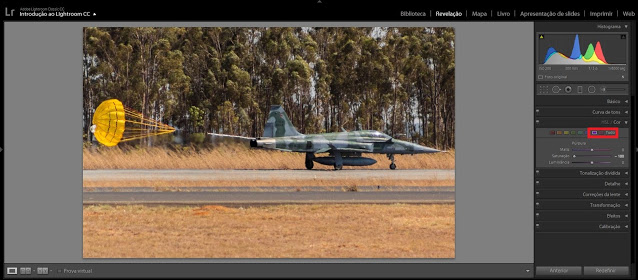
No exemplo acima, as cores que estavam causando desvio cromático no cabo do para-quedas eram Magenta e Púrpura. Neste caso, a redução da saturação nas duas cores já apresenta um grande resultado no desvio cromático.
Reforçando: tenha bastante cuidado ao utilizar esta opção! Aconselho aumentar o zoom e olhar outros detalhes da fotografia antes de exportar, para ter certeza que outros pontos não foram alterados.

Então, gostou da dica? Você tem alguma outra técnica interessante para a redução da temida Aberração Cromática? Compartilha com a gente nos comentários!






Um comentário em “Remoção de Aberração Cromática no Adobe Lightroom”
Comentários estão encerrado.